こんにちは!
社内SEのパオです。
IT&整理整頓について書いています。
シリーズ「究極のPC環境を目指して無駄を削ぎ落とす!」
https://it-and-seiriseiton.com/powerful-yet-minimalist-pc/
今回は「不要なソフト&プリインストールソフトの削除」です。
スタートアップアプリとは?
パソコンの電源ONで自動起動するアプリの事です。
パソコンを使うときに必ず使う、というアプリなら良いのですが、
使いもしないソフトが毎回表示されるのは、
正直、
いらねぇ。。。
毎回「×」ボタンで閉じるのはホントにナンセンス。
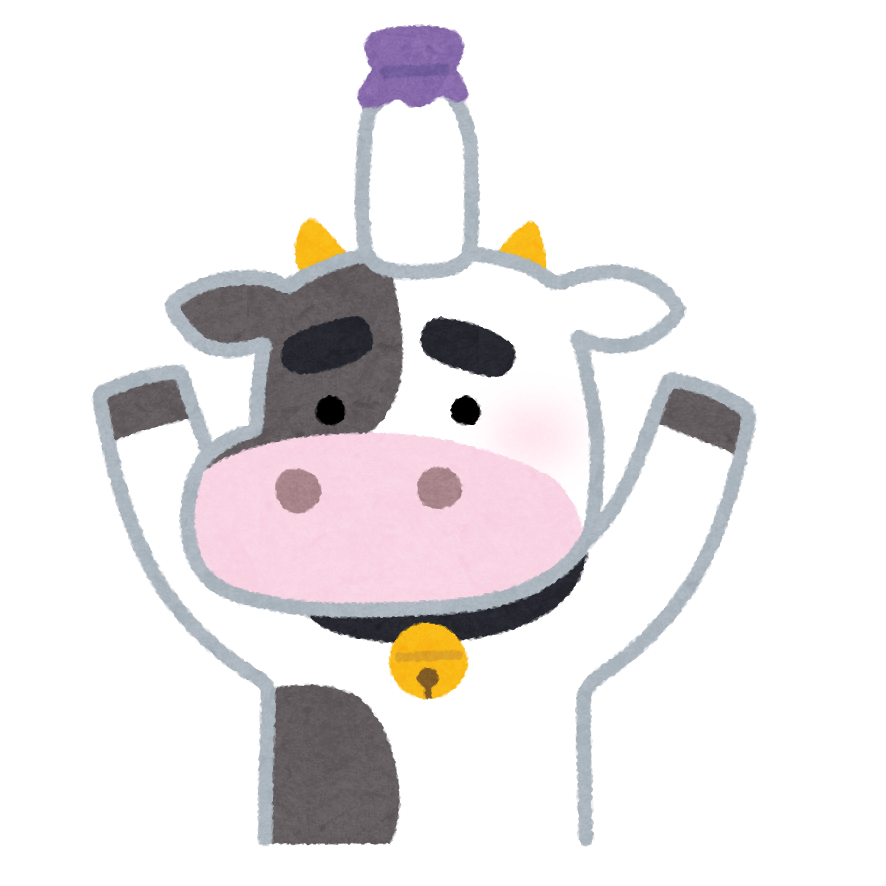
不要なスタートアップアプリ停止方法をご紹介します。
※本記事は「Windows11 HOME 23H2」を基に作成しています。
余計なスタートアップアプリの停止
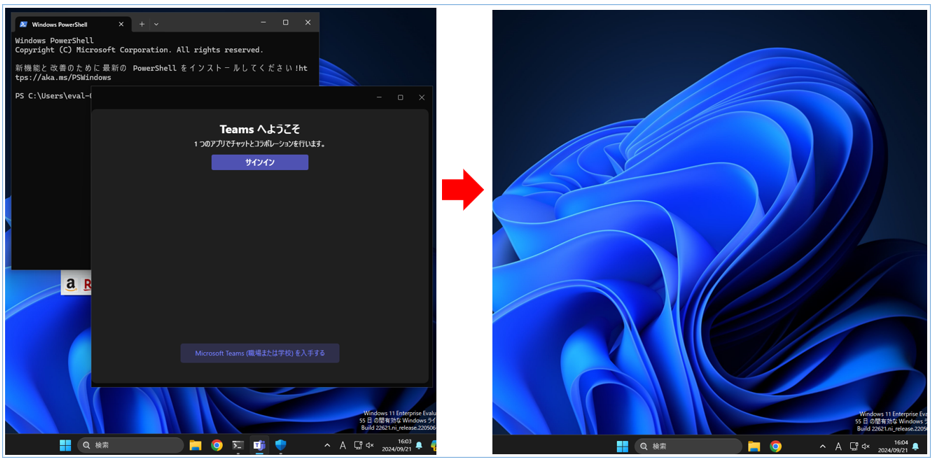
→余計なスタートアップアプリを停止すると、
PC起動直後にごちゃごちゃと表示される画面(左側)からスッキリ表示の画面(右側)にできます。
まずは検索ボックスに「task」と入力、「タスクマネージャー」を起動します。
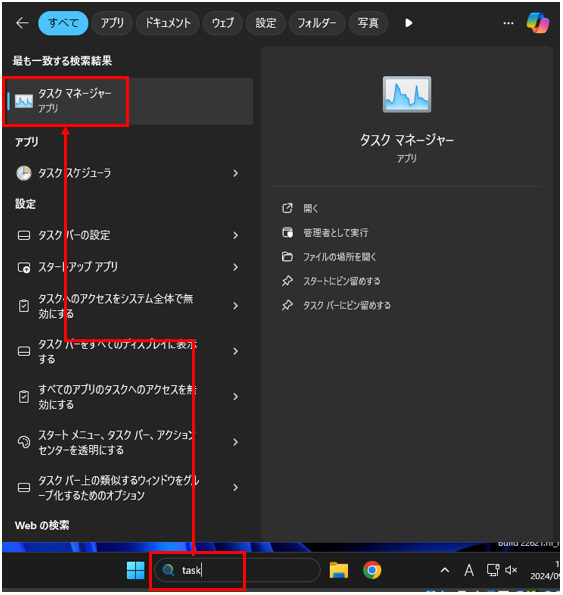
※キーボードの「Ctrl」+「Shift」+「esc」キーを同時に押しても起動できます。
下図の様なタスクマネージャーの画面が表示されます。
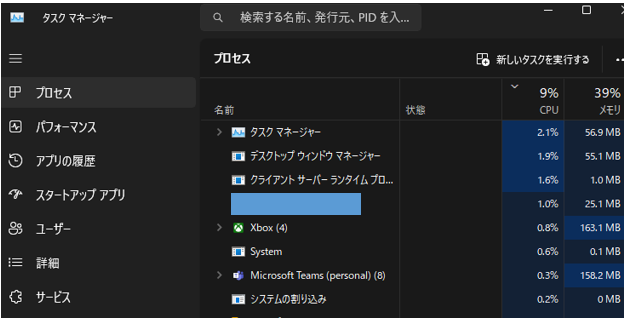
下図では例として「Microsoft Teams(personal)」のスタートアップを無効化します。
「スタートアップアプリ」をクリック。
「Microsoft Teams(personal)」を右クリック。
「無効化」をクリック。
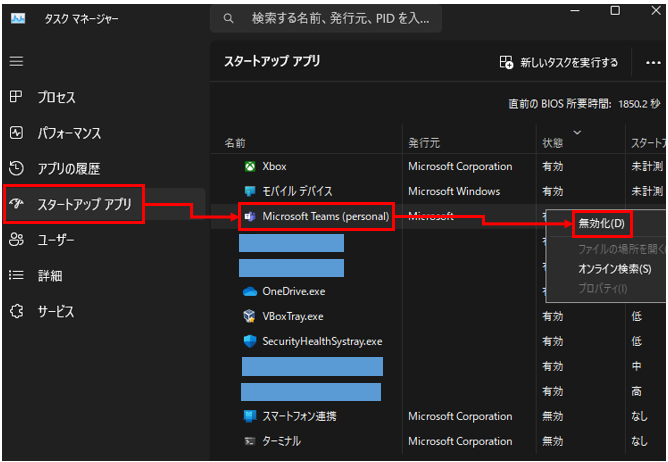
無効化された事を確認します。
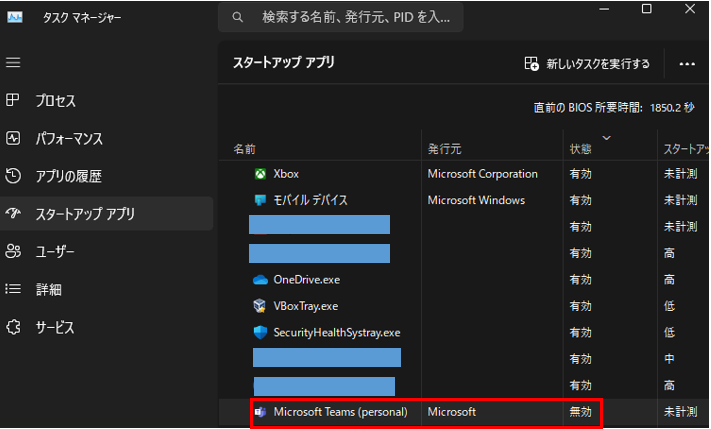
これでPC再起動後から「Microsoft Teams(personal)」は自動的に画面に表示されません。
同じ操作で不要なアプリを全て「無効」にしましょう。
ただし、必要なアプリまで「無効」にする事は危険です。
「SecurityHealthSystray.exe」はセキュリティ上、必要なアプリです。
「GoogleDriveFS.exe」はGoogle Driveを普段使っているならば、ONにしておくアプリです。
「ん?これは明らかにいらないな」というアプリに限定して無効にしておいた方が安全です。
インターネットでアプリ名を検索すれば、「あぁ、あれの事か」と分かるかもしれませんので、必要に応じて実施して下さい。
※スタートアップアプリの停止はPC起動時に自動的に画面に表示させない設定だけです。
本当に不要なアプリがあれば、下記のページを参照してアンインストールする事をおススメします。
不要なソフト&プリインストールソフトの削除
https://it-and-seiriseiton.com/deleting-bloatware/
まとめ
「余計なスタートアップアプリの停止」についてご紹介しました。
使いもしないアプリがパソコンの電源をONにする度に表示されてイライラしちゃうかもしれませんが、これでスッキリできますね。
余計なスタートアップアプリの停止を行う事で、
・パソコンの起動が早くなる。
(アプリの起動にかかっていた時間がなくなるので)
・パソコンの動作が軽くなる。
(不要な常駐アプリの動作が無くなる分、軽い)
・余計な操作をしなくてすむ。
(「×」ボタンを押す回数を減らせます)
こうしたメリットがあります。
スッキリした状態でパソコンを使い始めたいですね。
ここまで読んで頂きまして、ありがとうございました。
シリーズ「究極のPC環境を目指して無駄を削ぎ落とす!」
https://it-and-seiriseiton.com/powerful-yet-minimalist-pc/

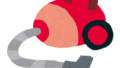
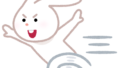
コメント